Data publicării
Buna ziua, astazi vom invata sa cautam fisiere. Luați în considerare o căutare după nume și după conținutul fișierului.
Vom căuta ajutor folosind programul comandant total. Rulați programul. În meniul „Instrumente”, selectați „Căutare fișiere” sau apăsați combinația de taste Alt + F7. Va apărea următoarea fereastră.
1. Căutați după numele fișierului.
Pentru a găsi un fișier după numele său, introduceți numele fișierului pe care îl căutați în câmpul „Căutare fișiere”. În câmpul „Căutare locație”, introduceți locul unde va fi efectuată căutarea. Pentru a nu introduce calea manual, puteți face clic pe butonul "\u003e\u003e" și selectați un director din listă.
În câmpul „Căutare fișier”, puteți introduce:
- Numele întregului fișier, de exemplu, "test.txt"
- O parte a numelui "test"
- Masca de căutare. De exemplu, „test. *” Va căuta un fișier cu numele de test și cu orice extensie. "* .jpeg" - căutare pentru toate fișierele cu extensia JPEG.
De remarcat că căutarea a fost implementată în sala de operații sistem Windows foarte asemănător cu cel prezentat mai sus.
2. Căutați fișiere după conținut
Dacă doriți să găsiți un fișier cu conținut specific, trebuie, de asemenea, ca în cazul precedent, să selectați o locație de căutare. Apoi, puneți o bifă „Cu text”, iar în caseta opusă trebuie să introduceți textul de interes. Dacă este necesar, efectuați setări suplimentare.
Dacă criteriile de căutare sunt configurate, este timpul să faceți clic pe butonul „Start Search”. Programul va începe să funcționeze.
Rezultatele programului vor fi afișate în aceeași fereastră, acesta va fi pur și simplu mărit. Făcând dublu clic pe fișier, puteți accesa directorul în care se află.
În exemplul prezentat în imagine, este căutat un fișier, al cărui text conține cuvântul "Fegorsk". căutare comandant total va fi pe unitate "C".
Notă: O căutare de conținut poate fi extrem de utilă. Voi da un exemplu. Lucrez ca programator și nu este nevoie să găsesc niciun fișier. Text care conține, de exemplu, cuvântul "funcție". Pentru a face acest lucru, deschid fereastra de căutare, selectează folderul în care vreau să găsesc ceva, pun un daw „cu text” și introduc textul de interes. Drept urmare, primesc o listă de fișiere în care este utilizată funcția mea. Și nu am avut nevoie să deschid fiecare fișier individual. De asemenea, este foarte important ca căutarea să fie efectuată nu numai în fișiere text.
Buna ziua dragi cititori ai site-ului blogului. Destul de des este nevoie să găsești ceva în interiorul multor disponibile fișiere text. Poate fi fișiere de stil cu extensia CSS sau poate fi fișiere ale motorului pe care îl utilizați cu extensiile PHP, Html etc.
Amintiți-vă, când am scris despre asta, am spus că cel mai dificil lucru este să găsiți locul unde trebuie să schimbați ceva în setul de fișiere ale temei sau motorului site-ului.
Desigur, puteți încerca să găsiți bucata potrivită de cod sau text folosind funcțiile de căutare încorporate. De fapt, acesta este unul dintre cele mai utilizate programe de pe computerul meu. Există însă o modalitate mai convenabilă, iar cea populară ne oferă acest lucru (vezi).
Cum să găsiți ceva în mai multe fișiere în Total Commander?
Acest lucru nu este deloc dificil de făcut. Dacă toate fișiere necesare, conținutul în care doriți să căutați, îl aveți deja pe computer, apoi deschideți doar folderul cu ele în oricare dintre file Total Commander.
Dacă aceste fișiere sunt localizate pe serverul site-ului dvs., atunci pur și simplu descărcați-le folosind, apoi deschideți acest folder în Total.
Așadar, am deschis folderul în fila din stânga sau din dreapta, apoi faceți clic pe butonul binocular din bara de instrumente a managerului de fișiere sau tastați Alt + F7 pe tastatură. Sau puteți selecta elementul „Instrumente” din meniul superior din Total - Căutare fișiere. În orice caz, se va deschide o casetă de căutare.
În caz, verificați calea care va fi afișată în linia „Locație” afișată în captură de ecran. În câmpul „Căutare”, nu introduceți nimic, ci bifați caseta „Cu text” și introduceți imediat după acesta acel fragment de cod, cuvânt sau set de caractere pe care doriți să îl găsiți în acele fișiere care se află în folderul specificat în câmpul „Locație”.
Dacă cuvintele pe care le căutați vor fi scrise în rusă, asigurați-vă că bifați caseta aflată chiar mai jos Utf 8altfel nu se va găsi nimic.
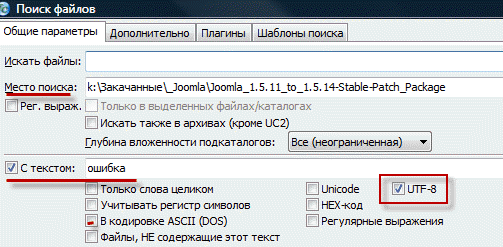
Dacă vă interesează, puteți citi despre alte codificări ale limbii ruse în articol la linkul oferit.
Toate fișierele în care se va găsi un anumit cuvânt sau set de caractere vor fi afișate ca o listă de mai jos. Puteți continua să le vizualizați.
Mult noroc! Ne vedem curând pe site-ul paginilor de blog
pentru trimitere
Pentru a face clasă
Linkanut
șovăielnic
Colecții conexe:
Djvu - care este acest format, cum să-l deschidă și ce programe de citire a fișierelor deja vu pentru a fi utilizate pe un computer sau un android
Google Drive - Decât un nor Unitate Google diferit de ceilalți stocare în cloud fișiere
 Yandex Disk - stocarea fișierelor pe Yandex, cum să le descărcați folosind programul pe computer, Android, iPad sau site-ul web
Yandex Disk - stocarea fișierelor pe Yandex, cum să le descărcați folosind programul pe computer, Android, iPad sau site-ul web
 Pâlnie de vânzări sau cum să faci afaceri acum - ce este CPM, CPC, CPL, CPS, CTR și marketing direct
Pâlnie de vânzări sau cum să faci afaceri acum - ce este CPM, CPC, CPL, CPS, CTR și marketing direct
 Căutați pe site și în magazinul online din Yandex
Căutați pe site și în magazinul online din Yandex
 Căutați și coșați în VirtueMart folosind module și pluginuri pentru magazinul online de pe Joomla
Căutați și coșați în VirtueMart folosind module și pluginuri pentru magazinul online de pe Joomla
DocFetcher este o aplicație open source care vă permite să căutați conținutul fișierelor de pe computer. - Este ca Google, dar numai pentru fișierele locale. Aplicația rulează pe Windows, Linux și OS X. Distribuită sub licența publică Eclipse.
Cum se folosește?
Imaginea de mai jos afișează principalul interfață de utilizator Program. Cererile sunt introduse în caseta de text (1). Rezultatele căutării sunt afișate în panoul de rezultate (2). În câmpul de previzualizare (3), puteți vedea conținutul text al fișierului evidențiat în panoul de rezultate. Toate meciurile sunt evidențiate în galben.
Puteți filtra rezultatele specificând dimensiunea minimă sau maximă a fișierului (4), tipul fișierului (5) sau locația acestuia (6). Butoanele marcate cu un număr (7) sunt utilizate pentru a apela manualul de utilizare, setările și minimizarea programului în tavă.
Pentru ca DocFetcher să funcționeze, este necesar să indexați folderele în care doriți să căutați. Ce este indexarea și modul de funcționare este descris mai detaliat mai jos. Pe scurt, indexul va permite lui DocFetcher să stabilească rapid (literalmente în câteva momente) ce fișiere conțin un anumit set de cuvinte. În consecință, viteza de căutare crește. Această captură de ecran arată dialogul DocFetcher pentru crearea de noi indexuri.
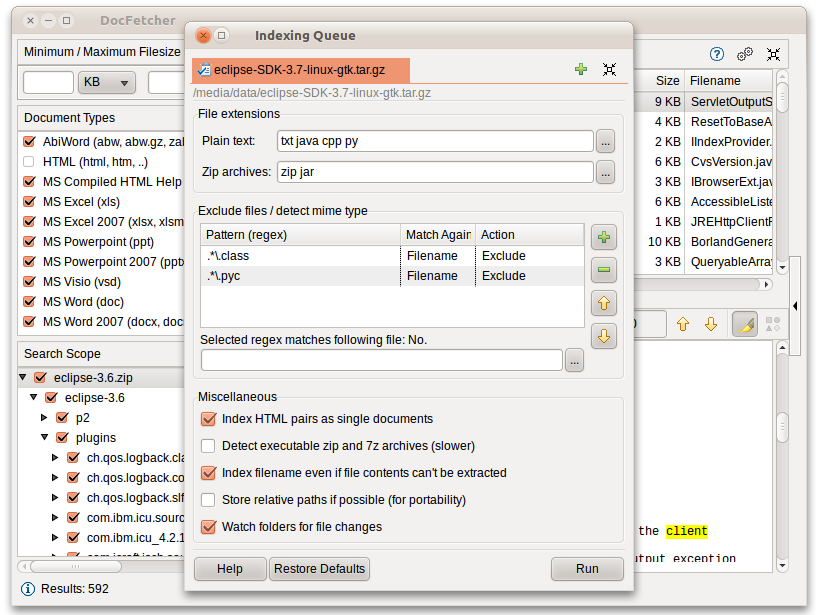
Făcând clic pe butonul „Run” din partea de jos a acestei ferestre de dialog începe indexarea. Procesul de indexare poate dura ceva timp, în funcție de numărul și dimensiunea fișierelor de indexat. De regulă, aproximativ două sute de fișiere sunt indexate pe minut.
Nu este necesară indexarea din nou a aceluiași dosar de fiecare dată. actualizare indexul unui folder după schimbarea conținutului său este mult mai rapid. Acest proces durează de obicei câteva secunde.
Caracteristicile programului
- Versiune portabilă: Versiunea portabilă a DocFetcher rulează pe Windows, Linux și OS X. Următorul descrie de ce este necesar acest lucru.
- Suport pe 64 de biți: Sunt acceptate atât sisteme de operare pe 32 biți, cât și pe 64 biți.
- Suport Unicode: DocFetcher acceptă Unicode pentru toate formatele de fișiere majore, inclusiv Microsoft Office, OpenOffice.org, PDF, HTML, RTF și TXT.
- Asistență pentru fișiere arhivate: DocFetcher acceptă următoarele formate de arhivă: zip, 7z, rar și întreaga tar. * Familia de arhivă. Lista de extensii de fișiere pentru arhive zip poate fi modificată, ceea ce vă permite să adăugați suport pentru alte formate bazate pe zip. În plus, DocFetcher poate face față cu ușurință unui număr nelimitat de arhive atașate.
- Căutați în fișiere sursă: Extensiile de fișiere în care DocFetcher recunoaște textul simplu pot fi modificate, acest lucru vă va permite să utilizați DocFetcher pentru a căuta în codul sursă de orice fel și în alte formate de text. (Această funcție în combinație cu funcția de modificare a extensiilor pentru arhive zip dă rezultate bune, de exemplu, puteți căuta în codul sursă Java în fișierele jar)
- Fișiere PST Outlook: DocFetcher vă permite să căutați e-mailuri Outlook, care sunt de obicei stocate în fișiere PST.
- Definirea perechilor HTML DocFetcher definește în mod implicit perechi de fișiere HTML (de exemplu, un fișier numit „foo.html” și un folder numit „foo_files”) și le tratează ca un singur document. La prima vedere, această funcție poate părea inutilă, dar de fapt crește foarte mult performanța la căutarea fișierelor HTML, deoarece toată confuzia din folderele HTML nu intră în rezultatele căutării.
- Excluderi regulate de fișiere cu indexul de expresie: Puteți utiliza expresii obișnuite pentru a exclude anumite fișiere din index. De exemplu, pentru a exclude fișiere Microsoft Excel, puteți utiliza această regex :. * \\. Xls
- Definirea tipurilor MIME: Puteți utiliza expresii obișnuite pentru a activa „definiția tipurilor MIME” pentru anumite fișiere, ceea ce va însemna că DocFetcher va încerca să determine tipul de fișier nu numai prin numele acestui fișier, ci și prin conținutul acestuia.
- Sintaxa de interogare puternică: Pe lângă expresiile standard precum „OR”, „ȘI” și „NU”, DocFetcher acceptă și wildcarduri, căutări de fraze, căutări inexacte („găsiți cuvinte similare cu acesta”), căutări în vecinătate („aceste două cuvinte ar trebui să fiți la o distanță de cel mult 10 cuvinte unul de celălalt "), măriți (" creșteți calificarea documentelor care conțin ... ")
Formate de document acceptate
- Microsoft Office (doc, xls, ppt)
- Microsoft Office 2007 și versiuni ulterioare (docx, xlsx, pptx, docm, xlsm, pptm)
- Microsoft Outlook (pst)
- OpenOffice.org (odt, ods, odg, odp, ott, ots, otg, otp)
- Formatul documentului portabil (pdf)
- EPUB (epub)
- HTML (html, xhtml, ...)
- Text simplu (personalizabil)
- Format text bogat (rtf)
- AbiWord (abw, abw.gz, zabw)
- Ajutor HTML compilat Microsoft (chm)
- Metadate MP3 (mp3)
- Metadate FLAC (flac)
- JPEG Exif Metadata (jpg, jpeg)
- Microsoft Visio (vsd)
- Grafică vectorială scalabilă (svg)
Aceasta este ceea ce diferențiază DocFetcher de alte aplicații de căutare pe computerul local:
Lipsa gunoiului: Interfața DocFetcher este complet curată. Nu există reclame și ferestre pop-up cu o ofertă de înregistrat. Nimic inutil este instalat în browserul dvs., registrul sau oriunde altundeva.
intimitate DocFetcher nu colectează informațiile dvs. personale. Niciuna și niciodată. Îndoielile pot verifica acest lucru privind.
Liber pentru totdeauna: De când s-a deschis DocFetcher cod sursă, nu ar trebui să vă fie teamă că programul va deveni într-o zi demodat și nu va mai dezvolta. Și vorbind despre asistență tehnică, ați auzit că Google Desktop, unul dintre principalii concurenți comerciali ai DocFetcher, a încetat să se dezvolte în 2011? Aici.
Cross-platform: Spre deosebire de mulți concurenți, DocFetcher funcționează nu numai pe Windows, ci și pe Linux și OS X. Astfel, dacă te hotărăști brusc să treci de la Windows la Linux sau OS X, DocFetcher te va aștepta acolo.
*portabilitate: Unul dintre avantajele principale ale DocFetcher este portabilitatea sa. Pe scurt, puteți crea un depozit complet de documente de căutare pe un stick USB. Mai multe detalii în secțiunea următoare.
Indexarea numai a documentelor obligatorii: Printre concurenții comerciali ai DocFetcher, există tendința de a scana totul hard disk - Poate că acest lucru este făcut din motive pentru care utilizatorii sunt „mut” și nu vor putea folosi programul corect. Sau poate că programele colectează date sensibile în acest fel. Practica arată că majoritatea utilizatorilor nu doresc să indexez întregul hard disk. Nu numai din cauza pierderii de timp și a spațiului pe disc, ci și pentru că înfundă rezultatele căutării fișiere inutile. Pe de altă parte, DocFetcher, indexează doar dosarele pe care le îndreptați. Și aveți multe opțiuni pentru filtrare.
Magazine de documente portabile
Una dintre caracteristicile excepționale ale DocFetcher este accesibilitatea sa ca versiune portabilă care vă permite să creați stocare portabilă de documente - complet accesibil pentru index și căutare. Poți lua cu tine.
Java: performanță și portabilitate: Probabil că nu tuturor le place faptul că DocFetcher este scris pe platforma Java, care are reputația de a fi „lent”. În urmă cu aproximativ zece ani, performanța Java a lăsat foarte mult de dorit, dar acum totul este în regulă, puteți citi despre asta pe Wikipedia. Fie că este posibil, Java permite rularea aceluiași pachet DocFetcher pe Windows, Linux și OS X - În același timp, multe alte programe necesită pachete diferite pentru fiecare platformă. Drept urmare, puteți, de exemplu, să puneți depozitul de documente portabile pe o unitate USB, apoi să îl accesați din oricare dintre cele de mai sus sisteme de operare, asigurându-vă că Java este instalat pe sistem.
Cum funcționează indexarea
Această secțiune oferă o idee de bază despre ce este indexarea și cum funcționează.
O abordare simplă pentru găsirea fișierelor: Cea mai simplă abordare a căutării fișierelor este să căutați pur și simplu prin fiecare fișier dintr-un folder. Aceasta este o soluție excelentă de căutare după numele fișierului, deoarece analiza numelor este suficient de rapidă. Dar dacă aveți nevoie de o căutare pe conținut fișierele, apoi busting-ul nu va funcționa aici - extragerea textului este o sarcină care necesită mai mult timp.
Căutare bazată pe index: Acesta este motivul pentru care DocFetcher, atunci când efectuează o căutare de conținut, folosește o abordare numită „indexare”. Se crede că majoritatea fișierelor (aproximativ 95%) pe care le caută utilizatorul nu sunt modificate (cel puțin rar). În loc să deschideți fiecare fișier după fiecare nouă interogare de căutare, ar fi mult mai eficient să faceți acest lucru o singură dată. Acest lucru creează ceva ca un dicționar numit index. Vă permite să găsiți rapid documente după cuvintele conținute de ele.
Comparație cu agenda telefonică: Gândiți-vă doar la cât de convenabil este să căutați numărul de telefon al cuiva în cartea de telefon (acesta este un fel de index), în loc să sunați fiecare un posibil număr de telefon pentru a afla dacă persoana de pe celălalt capăt al firului este cine cauți. - Apelarea cuiva și extragerea textului dintr-un fișier este o operație care necesită mult timp. În plus, oamenii nu-și schimbă numere de telefon. În același mod, multe fișiere de pe un computer rămân neschimbate mult timp.
Actualizări index: Desigur, indexul afișează fișierele în starea lor în momentul indexării. Și s-ar fi putut schimba. Adică, dacă indicele nu este relevant, rezultatele căutării vor fi depășite. Învechit în același mod carte telefonică. Dar aceasta nu este o problemă. După cum știm deja, majoritatea fișierelor sunt rareori actualizate. În plus, DocFetcher poate în mod automat actualizează indexuri: (1) La pornire, identifică fișierele modificate și, în consecință, își actualizează indexurile. (2) Când nu se execută, un proces de fundal mic va detecta modificările din fișiere și va face o listă cu cele care necesită actualizarea indexului. DocFetcher va actualiza acești indici la următoarea pornire. Nu vă puteți face griji pentru acest proces de fundal: într-adevăr nu supraîncărcă procesorul și memoria, deoarece nu face altceva decât să detecteze modificări în foldere, lăsând actualizarea mai costisitoare a indexului DocFetcher.




